【3D列印】如何將 Bambu Lab 3D 列印機整合到您的家庭助理
想要將您的 Bambu Lab 印表機連接到 Home Assistant?
以下是您需要了解的有關如何操作的所有資訊!
鑑於 3D 列印機和智慧家居設備如今無處不在,將它們放在同一屋簷下並不罕見。
Bambu Lab 和 Home Assistant 分別在快速可靠的 3D 列印機和物聯網或智慧家庭控制中心方面已成為家喻戶曉的名字。
如果您想進一步簡化您的 3D 列印體驗,讓兩者交談並直接從 Home Assistant 存取您的列印機非常簡單。
無論是簡單地在中心位置顯示訊息,還是執行一系列精心設計的操作和集成,兩者都是完美的組合。
在本文中,我們將介紹 Bambu Lab 列印機和 Home Assistant 是什麼、您可能想要連接它們的原因以及如何進行此過程。
如果你還沒聽說過,Bambu Lab 為現代市場製造超快速且超流行的 3D 列印機,其中包括最高規格的X1E、快速且即插即用的X1C、緊湊且易於使用的A1與A1 Mini以及更經濟實惠但仍然值得P1S。
近年來,這些列印機非常受歡迎,成為創客、修補匠等家庭中常見的景象。
Bambu 的列印機已經包含大量的網路功能和開箱即用的連接功能,旨在 Bambu 的雲端生態系統中使用,這也為物聯網平台(例如家庭助理)的利用提供了良好的基礎。
Home Assistant 是免費的開源物聯網軟體,可充當本地網路上智慧家庭設備的中央樞紐。
這與許多物聯網和智慧家庭系統基於雲端的封閉方法形成鮮明對比,家庭助理通常直接在小型電腦(例如Raspberry Pi)上運行。
它允許管理各種設備,例如相機、揚聲器、燈光,當然還有 3D 列印機!
讓我們仔細看看為什麼連接這兩種設定很有用。

為什麼要這樣做?
將 Bambu 列印機連接到 Home Assistant 設定意味著可以從中央儀表板輕鬆監控和控制該設備!
透過這樣的集成,您可以監控列印機收集的大量資料。
其中包括風扇速度、溫度、當前列印統計資料、AMS 資訊、即時列印機攝影機視圖等等!
不僅限於查看數據,您還可以命令列印機執行某些任務。
您可以暫停、恢復或停止目前列印,切換任何指示燈(如果進行配備的話),以及查看列印機診斷資訊…...這樣的例子不勝枚舉。
Home Assistant 最受歡迎的功能之一是能夠在不同設備之間添加自動化功能。
例如,您的列印機可以透過改變室內燈光顏色來通知您它需要更多線材,或者它可以根據智慧濕度感測器的讀數自動開始或停止列印,可能性是無限的!
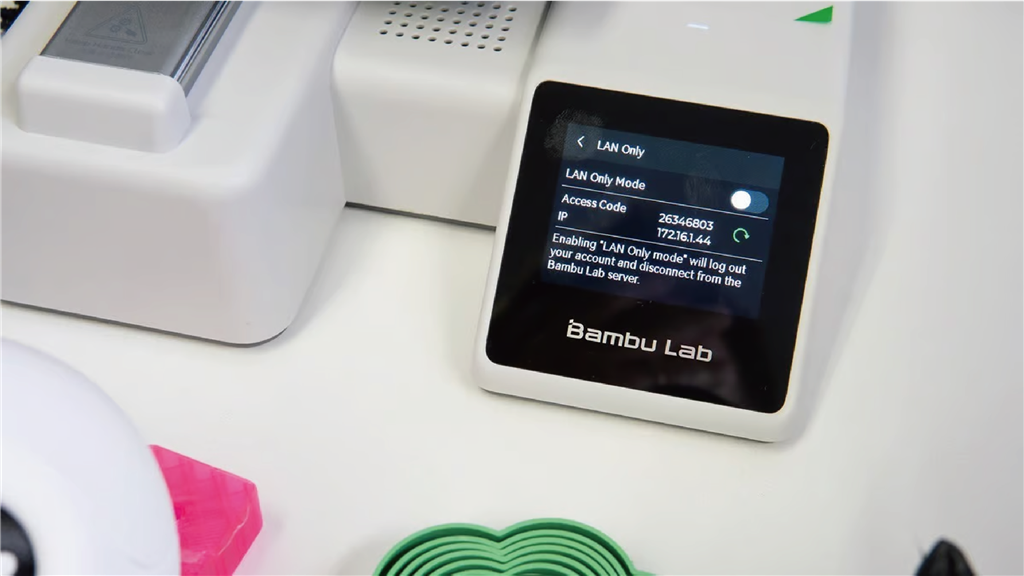 您需要怎麼做?
您需要怎麼做?
有多種方法可以將 Bambu Lab 列印機連接到 Home Assistant,例如使用MQTT/NodeRed。
此方法透過本地網路上的傳統 MQTT 連接將印表機和 Home Assistant 中心連接起來。
然而,在本文中,我們將重點關注Greg Hesp的ha-bambulab集成,因為它用途廣泛且得到廣泛支持。
它允許選擇性地透過 Bambu 現有的雲端生態系統進行連接,並擁有更簡單的設定過程,同時保留對大量資料和列印整合的輕鬆存取。
要透過 ha-bambulab 整合將 Bambu Lab 3D 列印機連接到 Home Assistant,您需要:
1.Bambu Lab 3D 列印機(連接到與 Home Assistant 設定相同的 Wi-Fi 網路)。
2.Home Assistant
請記住,根據您的列印機型號,設定可能會略有不同。例如,P1和A1系列需要本地連接才能在 Home Assistant 中使用即時攝影機來源(儘管如果您願意,也可以透過雲端連接進行補充)。
X1 系列列印機還需要開啟附加設定(LAN 模式即時檢視)才能實現上述功能。
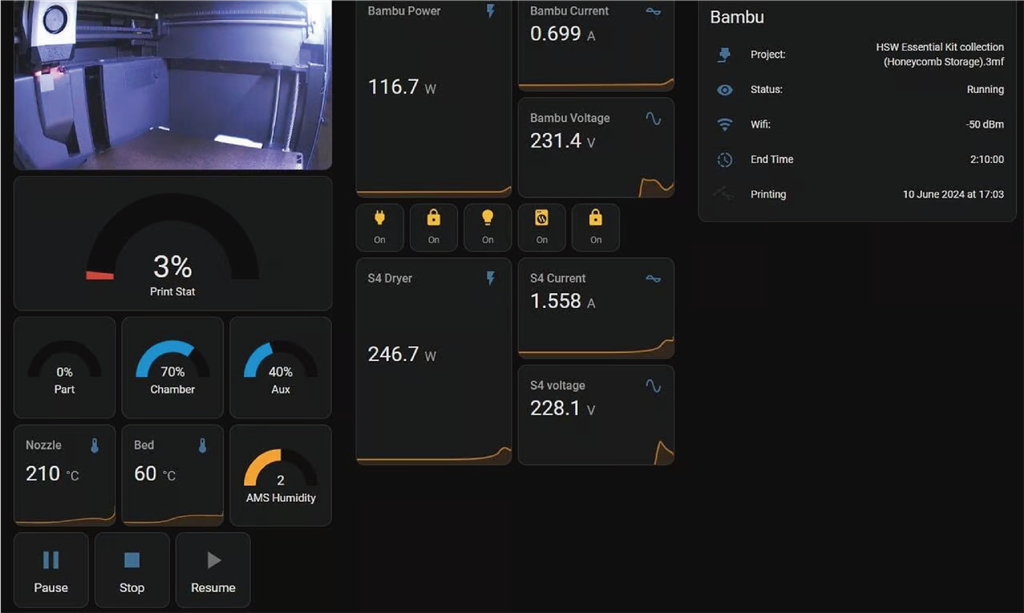
安裝HACS
首先您需要Home Assistant 社區商店(HACS) 才能正常運作。
您可以在
此處找到有關如何安裝 HACS 的指南。
簡而言之,您將 HACS 安裝到 Home Assistant 中心,然後從那裡您可以輕鬆存取大量社區為 Home Assistant 製作的自訂整合和元素。
安裝ha-bambulab
設定 HACS 後,您就可以安裝實際的整合!簡化的方法是從與您的 Home Assistant 安裝位於同一網路上的任何裝置上存取
此連結。
這會自動安裝整合。但是,如果這不起作用,您可以試著手動操作:
1.前往 Home Assistant 中的 HACS,點擊右上角的三個點,然後選擇「自訂儲存庫」選項。
2.透過在“儲存庫”方塊中輸入“greghesp/ha-bambulab”並選擇“類別”下的“整合”,在“整合”類別中新增所需的自訂儲存庫。
3.儲存後,您應該在 HACS 主選單頂部看到集成,恰當地命名為“Bambu Lab”;下載並安裝它。 (如果您沒有看到它,請嘗試在頂部附近的搜尋框中搜尋“Bambu Lab”。)
4.雖然不是必需的,但建議此時重新啟動 Home Assistant,以確保整合能夠在接下來的步驟中發現您的列印機。
新增您的列印機
1.在
Home Assistant的設定中,存取“設備和服務”部分。
2.點擊“添加集成”按鈕搜尋並添加新安裝的集成,您可以在“Bambu Lab”名稱下再次找到該集成。
3.如前所述,您現在應該能夠在雲端連接和本地連接之間進行選擇。選擇您喜歡的那種。
如果需要,請提供您的 Bambu Lab 帳戶的登入詳細資訊。
如果選擇本機連線(或也可以選擇使用雲端連線),您將需要提供印表機的 IP 位址和存取代碼。
找到這些的過程與設定
Bambu Studio 的 LAN-Only 模式非常相似。
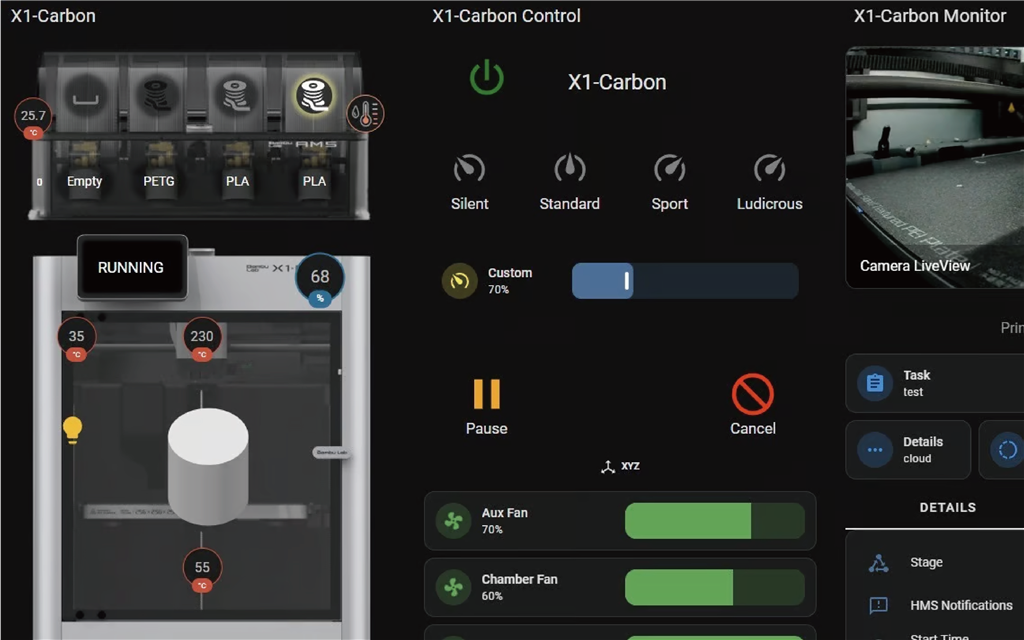
將 Bambu 印表機整合到 Home Assistant 很酷,但如果沒有查看資訊或與列印機互動的方式,它就不是很有用。
幸運的是,您可以輕鬆製作外觀精美且功能強大的自訂儀表板來顯示印表機的數據!
許多用戶已經分享了他們的儀表板設定,您可以從中獲取靈感,或者您也可以完全建立自己的儀表板設定。
WolfwithSword 可讓您產生自己的自訂 YAML,為您的印表機製作時尚的儀表板。
如果您更喜歡自動化,那麼這個部分有很多可能性!
您可以建立不同的自動化,觸發許多可能的事件並命令 Home Assistant 網路中的其他設備,例如根據列印機的狀態變更列印機周圍的 LED 顏色。
自動化可以輕鬆添加到整合配置中,位於「設備和服務 > Bambu Lab」中。
現在,您的Home Assistant 現在應該能夠與您的Bamnu Lab列印機互相聯繫了!
快用這套超酷的配置為您的列印工作增加更多可能吧!
- 聯繫我們 -
三帝瑪提供的不只是 3D列印,我們提供「3D列印代工」、「3D掃描服務」、「空間3D掃描服務」三大代工服務 !!
追蹤粉絲頁、新知不漏接:
Facebook | Instagram
參考資料